Facebook'un Portal akıllı ekranı, insanların birbirinden uzak olsalar bile aynı odada olduklarını hissettirmek için tasarlanmıştır.
Söylemeliyim ki, oldukça havalı. Kamera dolaşırken sizi takip ediyor ve ses kalitesi gerçekten iyi.
Portaldan yeni başlıyorsanız, ilk video görüşmenizi ve aramaları yönetme konusunda bazı ipuçlarını aşağıda bulabilirsiniz.
Kimi arayabilirsin?

Öncelikle ve en önemlisi, yalnızca Facebook veya Messenger'da bağlantı kurduğunuz kişileri arayabileceğinizi anlamanız önemlidir. Temel olarak, Messenger video görüşmelerini daha büyük bir ekranda yapıyorsunuz.
Portalımla Jenny Teyze'yi aramak ister misin? Bir Facebook hesabına ihtiyacı olacak.
Bir arama başlatmak
Bir çağrı başlatmak için, "Hey, Portal" deyin. Bir bip sesiyle size cevap verecektir. Ardından, "[kişi adı] arayın" deyin. Büyük olasılıkla, Portal size arayacağınız bir seçim yapacaktır. Seçenekler ekranda göründüğünde, kişinin Facebook fotoğrafının üzerinde görüntülenen numarayı söyleyin.
Bir arama yapmak için Portal ile konuşmak istemiyorsanız, ana ekrana gidin ve aramak istediğiniz kişinin simgesine dokunun. Ardından, bilgi kutusu açıldığında Ara'ya dokunun.
Buradan, Messenger’da telefonunuzla arama yaparken olduğu gibi, ekrandaki mikrofon veya kamera simgelerine basarak videoyu veya sesi kapatabilirsiniz.

Maske tak
Normal Messenger çağrıları yaparken olduğu gibi, konuşmalarınızı canlandırmak için komik maskeler ve filtreler eklemek için artırılmış gerçeklik (AR) kullanabilirsiniz.
Bir arama sırasında, gri Efektler simgesine, ardından turuncu Efektler simgesine dokunun . Buradan, üzerine dokunarak filtrenizi veya maskenizi seçebilirsiniz. Efektleri kapatmak için Maske simgesine dokunun .
Bir aramayı sustur
Bir arama sırasında mikrofonunuzu susturmanız mı gerekiyor? Ekranın üstündeki sol düğmeye basın. Kırmızı bir ışık göründüğünde, kamera ve mikrofon kapalı demektir.
Tabii ki, konuştuğunuz kişi sizi düğmeye basarken görecek, bu yüzden aşağıdan aşağıya bir şey yaptığınızı düşünmeyin.

Grup görüşmeleri yapmak
Sizinle görüntülü görüşme yapmak üzere altı kişiye kadar davet edebilirsiniz. Daha fazla kişi eklemek için, görüşme yaparken veya arama yaparken mavi + simgesine dokunun. Ekranın altında bir arkadaş listesi açılacaktır. Aradığınız kişiyi bulmak için sağa ilerleyin ve simgesine dokunun.
Portalımdan telefonunuza bir arama aktarma

Bir aramanın ortasındaysanız, ancak başka bir odaya ya da dışarıya çıkmanız gerekiyorsa, Messenger uygulamasını kurmanız koşuluyla, bir Portal aramasını telefonunuza aktarabilirsiniz. Telefonunuzda Messenger'ı açmanız ve ekranın üstündeki [kişi] ile Çağrıları aktar öğesine dokunun.
Portalınıza geri mi dönüyorsunuz? Bir aramayı telefonunuzdan telefonunuzdan Portal'a da aktarabilirsiniz. Messenger arama ekranınızın sağ üst köşesinde bulunan transfer simgesine dokunun.
Sadece evdeyken telefon edin
Hareket halindeyken telefonunuza sadece gitmek için aramalar ister misiniz? Ev ve Dışarıda işlevini açın.
Açmak için, ana ekrana gidin ve sola kaydırın. Ardından, Ayarlar> Gelen Çağrı Ayarları> Sadece Evdeyken öğesine dokunun. Sonunda telefonunuza gidin. Bir açılır pencere size Home and Away'ı açmak isteyip istemediğinizi soracaktır. Onaylayın ve gitmeye hazırsınız.
Bu özellik, evde olup olmadığınızı otomatik olarak belirlemek için cep telefonunuzun ve Portalınızın konumunu kullanır. Uzakta olduğunuzda, aramalar yalnızca telefonunuza gönderilir.
Facebook’un Portal video cihazı gizlilik endişeleriyle başladı
Facebook Portal vs. Google Ana Hub ve Amazon Yankı Şovu






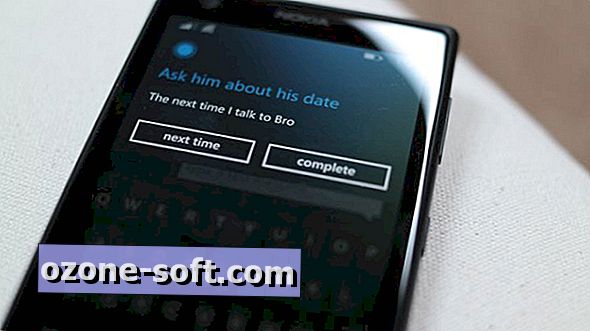






Yorumunuzu Bırakın